Hur man avinstallerar programvara med kommandoraden i Linux

Linux tillhandahåller olika metoder för att installera programvara. Du kan installera programvara från standard Ubuntu-programvaruarkiv med hjälp av Ubuntu Software Center, från utsidan av standard Ubuntu-programvaruförråd eller genom att sammanställa källkod. Men vad händer om du behöver avinstallera ett program?
Om du har installerat programvara från Ubuntu-programvaruförteckningarna via Ubuntu Software Center, kan du även använda Ubuntu Software Center för att avinstallera den programvaran. Om du är mer bekväm med att använda kommandoraden visar vi dig ett enkelt sätt att se vad som är installerat på ditt system och avinstallera program.
Om du har en uppfattning om vad du vill avinstallera, men du inte Jag känner inte till det exakta namnet, se vår artikel om att hitta exakta paketnamn på Linux. Du kan också använda kommandot "dpkg" för att se en lista över alla installerade paket på din dator, tryck på "Ctrl + Alt + T" för att öppna ett terminalfönster. Skriv följande kommando vid prompten och tryck på "Enter".
dpkg
-lista
OBS! Det finns två streck före "lista".
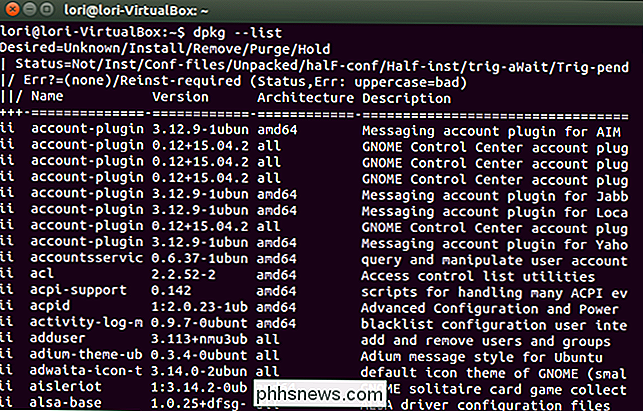
Bläddra igenom listan med installerade paket i Terminal-fönstret för att hitta den du vill avinstallera. Notera paketets fullständiga namn.
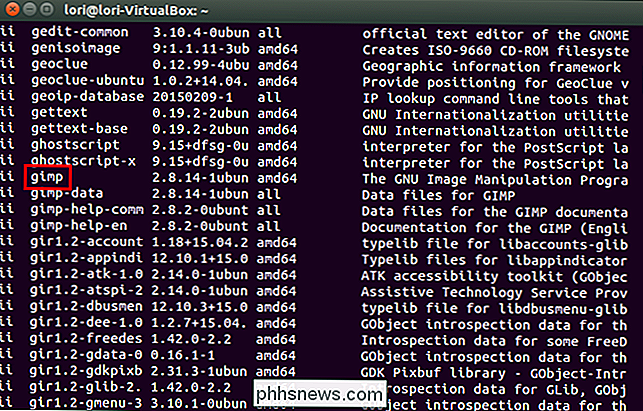
För att avinstallera ett program, använd kommandot "apt-get", vilket är det allmänna kommandot för att installera program och hantera installerade program. Till exempel kommer kommandot att avinstallera gimp och raderar alla konfigurationsfiler med "-rena" (det finns två streck innan kommandot "ren").
sudo apt-get
-rensa bort gimp
Ange ditt lösenord när du blir ombedd och tryck på "Enter".
OBS! Lösenordet visas inte när du skriver det. Du kan dock välja att visa asterisker när du skriver lösenordet.

Avinstallationsprocessen börjar och en sammanfattning av de åtgärder som ska vidtas visas. När du blir frågad om du vill fortsätta skriver du "y" och trycker på "Enter".
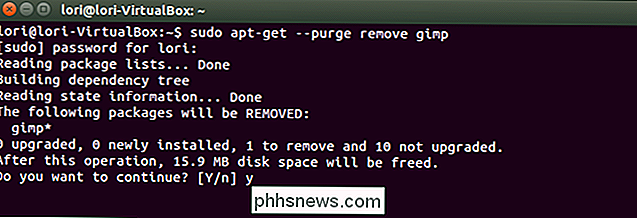
Installationsprocessen fortsätter. När det är klart, skriv "exit" vid prompten och tryck "Enter" för att stänga Terminal-fönstret eller klicka på "X" knappen i det övre vänstra hörnet av fönstret.
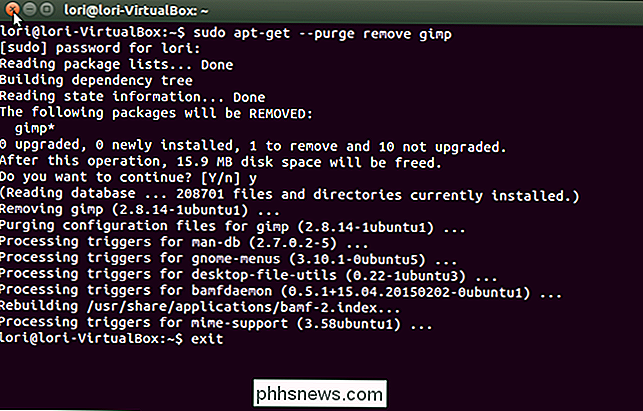
Om du inte vill ta bort konfigurationsfilerna, lämnar helt enkelt kommandot "-rena" som visas i följande kommando.
sudo apt-get ta bort gimp

Som diskuteras i den här artikeln, installerade program i Linux beror på att andra paket ska fungera. När du avinstallerar ett program kan det finnas paket som det avinstallerade programmet berodde på som inte längre används. För att ta bort oanvända paket, använd kommandot "autoremove", som visas i följande kommando.
sudo apt-get autoremove

Du kan kombinera de två kommandona för att ta bort ett program och ta bort beroenden som inte längre används
sudo apt-get purge
-ta bort gimp

Om du är liten i rymden, Du kan använda kommandot "ren" för att ta bort nedladdade arkivfiler, enligt nedan.
sudo apt-get clean
Detta kommando tar bort aptitude cachen i "/ var / cache / apt / archives". När du installerar ett program hämtas paketfilen och lagras i den katalogen. Du behöver inte behålla filerna i den katalogen. Den enda nackdelen med att radera dem är dock att om du bestämmer dig för att installera något av dessa program igen, måste paketen hämtas igen.

"apt-get" är ett praktiskt verktyg som gör att du kan ladda ner, installera, och avinstallera program snabbt och enkelt. För mer information om att använda "apt-get" -kommandot, skriv "apt-get" vid prompten och tryck på "Enter".

Hur man tar foton och spelar in videoklipp med datorns webbkamera
Oavsett om du har en bärbar dator med en integrerad kamera eller en webbkamera som ansluts via USB, kan du använda programmen inklusive moderna operativsystem att enkelt ta foton och spela in videoklipp. Med Windows 10 är det nu byggt in i Windows och behöver inte längre program från tredje part. Det här låter enkelt, men det har varit svårt tidigare.

Så här ansluter du till Windows-fjärrskrivbord från din iPhone eller iPad
Du kan inte köra Windows-appar på din iPad eller iPhone, men om du har en Pro eller Enterpise-utgåva av Windows, kan fjärråtkomst till din dator med Windows fjärrskrivbord. Så här gör du det. RELATED: Remote Desktop Roundup: TeamViewer vs Splashtop vs. Windows RDP Det finns många sätt att fjärråtkomst datorn från iOS, och du kan läsa om alla dina alternativ här.



